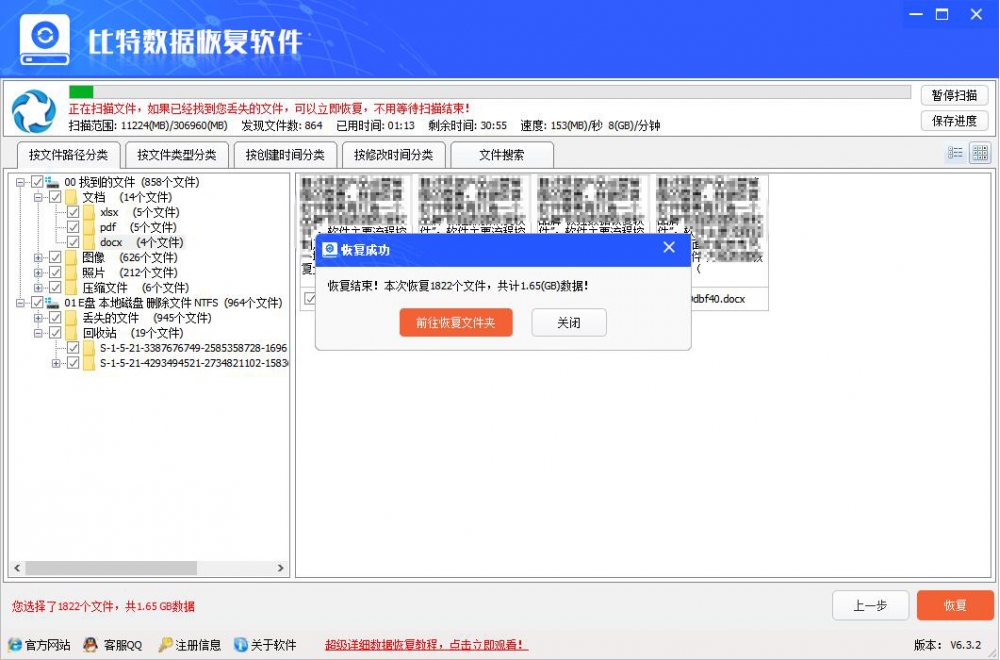相信很多小伙伴都有过这样的体验,直接右键重命名来更改文件格式。但是用这个方法更改文件格式的时候经常会发生文件打不开的情况。或者是收到的文档打不开,有些倒是打开了,但是里面的内容变成了乱码。
以上讲述的这些情况常用电脑的小伙伴都会遇到,那遇到这种情况的时候怎么办呢?有些一时没有备份的文件就这样丢失了吗?有没有什么办法修复乱码,无法打开甚至是丢失的文件呢?
小编提醒大家,遇到这种情况的时候千万不要慌忙的去网上下载一些不可靠的文档修复软件,或者是按照所谓的小妙招来盲目的恢复文件,避免发生文件字节被覆盖的情况。发生这种情况的时候,不要慌张,最好就是找专业可靠的恢复软件来恢复文件。下面小编为大家分享一个快捷可靠的恢复软件-比特数据恢复软件。
1.打开浏览器输入“比特数据恢复软件”(官网入口:比特数据恢复软件),搜索下载安装到电脑上。记住认准官网,就不会有流氓软件或者是捆绑插件了。
2.双击运行下载好的数据恢复软件,进入软件功能选择界面
3.在软件界面左侧功能栏,点击选择“误删文件恢复”确定好功能后,点击右侧的“开始恢复”选项。
4.在跳转的磁盘选择页中,双击要恢复文件所在的磁盘盘符,在弹出的确认框中单击“是”确定选择该盘符
5.确定后会对所选磁盘进行磁盘扫描,稍等片刻,等待磁盘扫描完成后,找到要恢复的文件,点击勾选,在右侧的框中能看到预览的文件(涉及文档信息已打码),确定后点击“恢复”选项。
6.在跳出的路径设置框中点击“打开目录”设置文件恢复后的保存路径,设置好后点击“确定”对文件进行恢复
7.耐心等待文件恢复完成,之后便可以在设置的保存路径下查看恢复后的文件
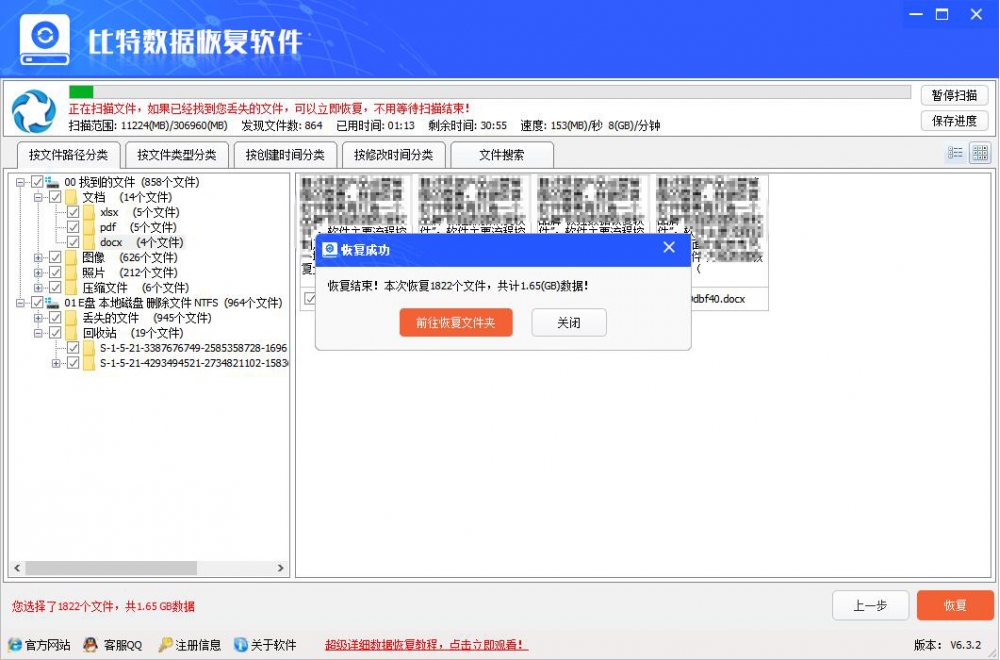
推荐阅读:Word文档用数据恢复软件恢复了为什么不能打开?
 3306723083
3306723083 kefu@jiangxiatech.com
kefu@jiangxiatech.com  3306723083
3306723083 kefu@jiangxiatech.com
kefu@jiangxiatech.com